أفضل 12 نظام تشغيل Android للكمبيوتر الشخصي
نشرت: 2022-07-27
يحب الكثير منا نظام التشغيل Android لدرجة أن معظمنا تقريبًا سينجح في استخدامه على أجهزة متعددة ، خاصة على الأجهزة الأقوى مثل أجهزة الكمبيوتر المحمولة أو أجهزة الكمبيوتر المكتبية. يعد نظام التشغيل Android ، الذي أنشأته Google ، أحد أكثر الأنظمة استخدامًا والمحبوبة. إنه مصمم بشكل أساسي للأجهزة المحمولة ، مثل الهواتف الذكية والأجهزة اللوحية. لا سيما فيما يتعلق بإنشاء التطبيقات وتنزيلها وتثبيتها ، فهو يوفر عددًا كبيرًا من التنوع ومجموعة من الإمكانات. نظرًا لأن الغالبية منكم على دراية جيدة ، فمن الممكن أيضًا الحصول على نظام التشغيل Android لأجهزة الكمبيوتر ، وهناك مجموعة متنوعة من برامج المحاكاة التي يمكنك العثور عليها عبر الإنترنت لتشغيل نظام التشغيل Android على جهاز كمبيوتر. سنقدم لك اليوم بعضًا منهم بهذه المقالة حتى تتمكن من تشغيل تطبيقات Android على جهاز الكمبيوتر أو الكمبيوتر المحمول الذي يعمل بنظام Windows بسهولة. قبل أن نبدأ بالقائمة ، دعنا نفهم كيفية عمل هذه التطبيقات.

محتويات
- أفضل نظام تشغيل Android للكمبيوتر الشخصي
- 1. Chrome OS
- 2. بلوستاكس
- 3. النسب OS
- 4. فيديوس
- 5. Nox Player
- 6. مشروع Android x86
- 7. جينيموشن
- 8. Bliss OS
- 9. Prime OS
- 10. نظام Windows الفرعي لنظام Android
- 11. LDPlayer
- 12. كوبلاير
أفضل نظام تشغيل Android للكمبيوتر الشخصي
قد يحاكي برنامج Quick Emulator ، وهو برنامج مفتوح المصدر ، أنظمة تشغيل ووحدات معالجة مركزية مختلفة الضيف على مجموعة متنوعة من الأجهزة المضيفة أو محطات العمل. يتم تشغيل محاكيات Android بواسطة QEMU وقد تقلد أجهزة جهاز الضيف لتتناسب مع أجهزة الجهاز المضيف. يعمل على جهاز الكمبيوتر الخاص بك كبرنامج ويقوم بتحويل الواجهة الثنائية للتطبيق الضيف لتشبه تلك الموجودة على جهاز مضيف. المحاكاة بطيئة بشكل لا يصدق لأن الترجمة صعبة وتستغرق وقتًا طويلاً. ومع ذلك ، تصبح الترجمة بسيطة وسريعة إذا كانت هياكل أجهزة المضيف والضيف قابلة للمقارنة. يتم تخطي إجراء الترجمة الثنائية بواسطة QEMU إذا كان لدى أجهزة المضيف والضيف هياكل تعليمات قابلة للمقارنة. المحاكاة الافتراضية المدعومة بالأجهزة هي الإجراء الذي يتم من خلاله تشغيل جهاز الضيف على الفور مباشرة على وحدة المعالجة المركزية للجهاز المضيف. يتم استخدام برنامج Hypervisor لمطابقة بنية الجهاز.
الكمبيوتر ، على سبيل المثال ، قد يتعامل مع العديد من الأجهزة الظاهرية الضيف (VMs) من خلال مشاركة موارده ، مثل الذاكرة وقوة المعالجة ، وذلك بفضل برنامج يسمى برنامج Hypervisor أو مراقب الجهاز الظاهري (VMM). استخدم موارد النظام بشكل أكثر فاعلية بمساعدة برنامج Hypervisor ، والذي يتيح أيضًا إمكانية تنقل أكبر للخادم. يمكن تقسيم برامج Hypervisors إلى فئتين: مشرفون من النوع 1 (معدن مكشوف) والنوع 2 (مستضاف).
- يتم الوصول إلى أجهزة المضيف مباشرة عن طريق برامج Hypervisor من النوع 1 ، والتي تعمل كنظم تشغيل رقيقة.
- تتيح لك برامج Hypervisor من النوع 2 استخدام تطبيق Android من خلال تشغيله من خلال البرنامج ، تمامًا مثل تطبيقات وبرامج الكمبيوتر الأخرى.
الآن بعد أن عرفنا أساسيات عمل محاكيات Android ، دعنا ننتقل إلى القائمة على الفور.
1. Chrome OS
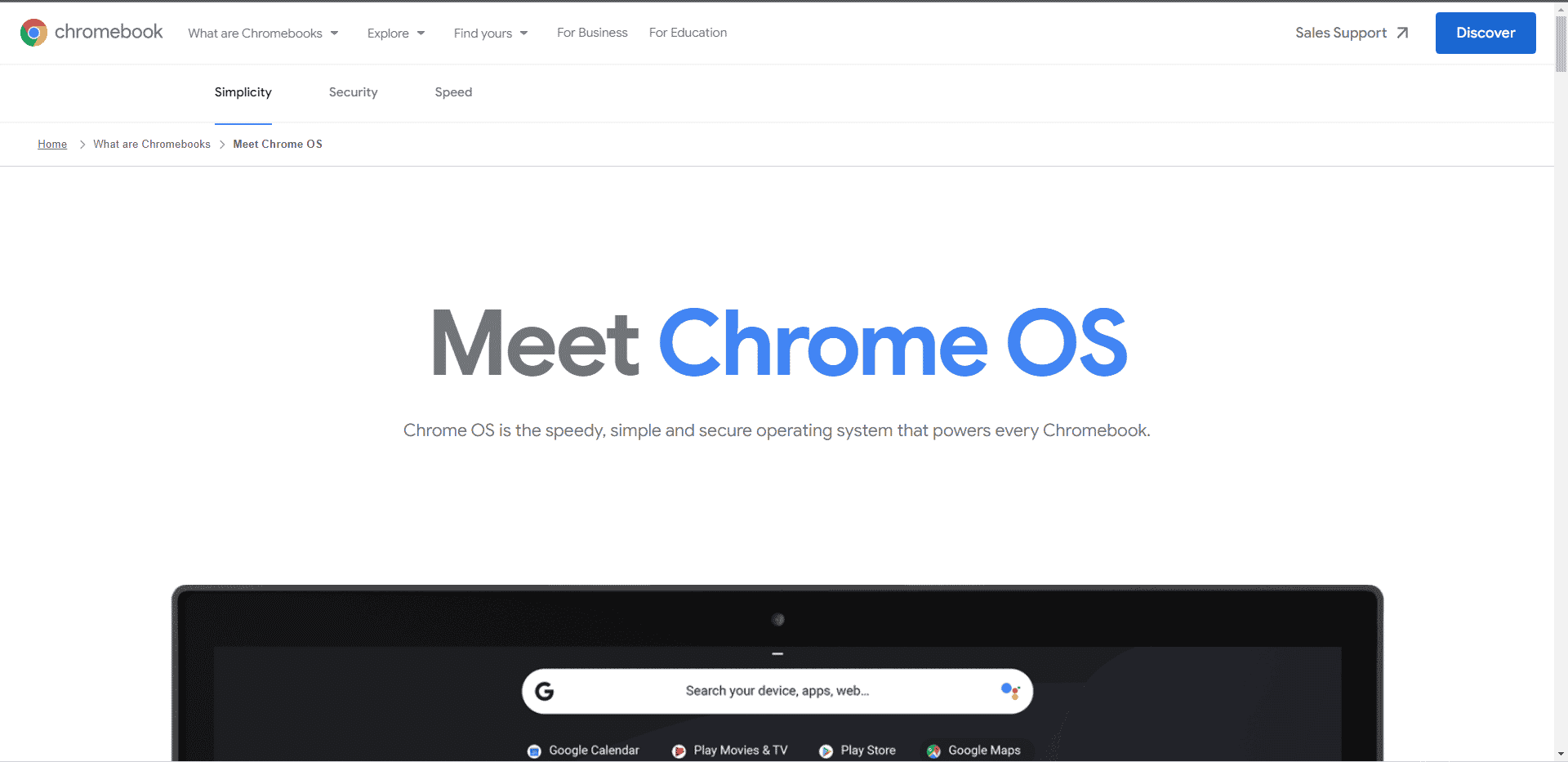
بالنسبة لأولئك المتصلين بالإنترنت بشكل أساسي ، يعد نظام التشغيل Chrome خيارًا جيدًا. إنه نظام تشغيل سطح مكتب تم إنشاؤه بواسطة Google ويوفر بيئة حوسبة أسرع وأسهل وأكثر أمانًا. نظام التشغيل Chrome متاح للتنزيل ، ويمكن استخدام أجهزة Chromebook لتشغيله. استخدم تطبيق متجر Google Play على طراز Chromebook المتوافق ، وقم بتسجيل الدخول ، ثم قم بتنشيط "تثبيت التطبيقات والألعاب من Google Play على Chromebook" ضمن الإعدادات ، وهذا سيسمح لتطبيقات Android بالعمل على Chrome OS. إنه خيار مناسب تمامًا للاختيار إذا كنت تبحث عن محاكي أقل تعقيدًا.
سمات:
- سهلة الاستخدام
- أداة آمنة ومأمونة
- متوافق مع Windows و macOS و Linux
2. بلوستاكس
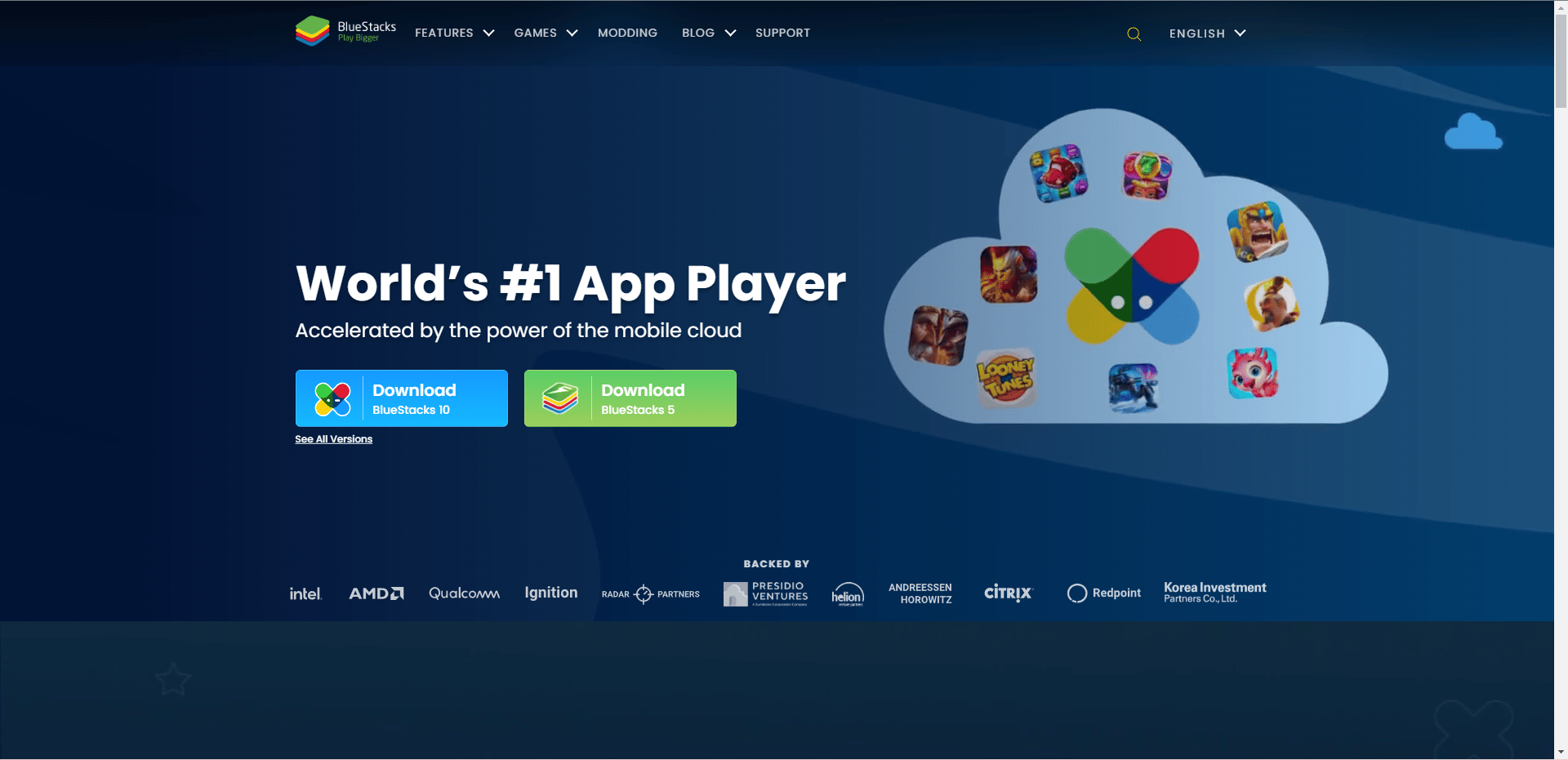
لا يمكننا أن ننسى أشهر المحاكيات ، Bluestacks لديه سجل لكونه أكثر المحاكيات التي تم تنزيلها في قائمة أفضل أنظمة تشغيل Android للكمبيوتر الشخصي. على أي جهاز كمبيوتر ، يوفر Bluestacks إطارًا بسيطًا لتشغيل تطبيقات Android. قد تكون Bluestacks الأداة المثالية لمحاكاة نظام التشغيل Android على جهاز الكمبيوتر أو الكمبيوتر المحمول ، مما يتيح لك تشغيل أي برامج قائمة على نظام Android بالإضافة إلى ممارسة الألعاب.
سمات:
- أحد أسرع محاكيات Android.
- يتضمن ضوابط لعبة مبرمجة مسبقا .
- ضوابط مدمجة مخصصة
- يتيح لك ممارسة الألعاب على العديد من شاشات العرض في وقت واحد.
- يحسن استخدام الكمبيوتر عند تشغيل تطبيقات مكثفة.
- يتضمن وظيفة الترجمة في الوقت الفعلي التي تتيح لك ممارسة الألعاب بلغتك الأم.
- يدعم معدل إطارات أعلى لتجربة ألعاب أكثر مرونة.
- يوفر مجموعة واسعة من الألعاب عالية الدقة.
- تسجيل الفيديو متاح.
- خذ لقطات شاشة بسهولة.
اقرأ أيضًا: 5 طرق لإصلاح محرك Bluestacks لن يبدأ
3. النسب OS
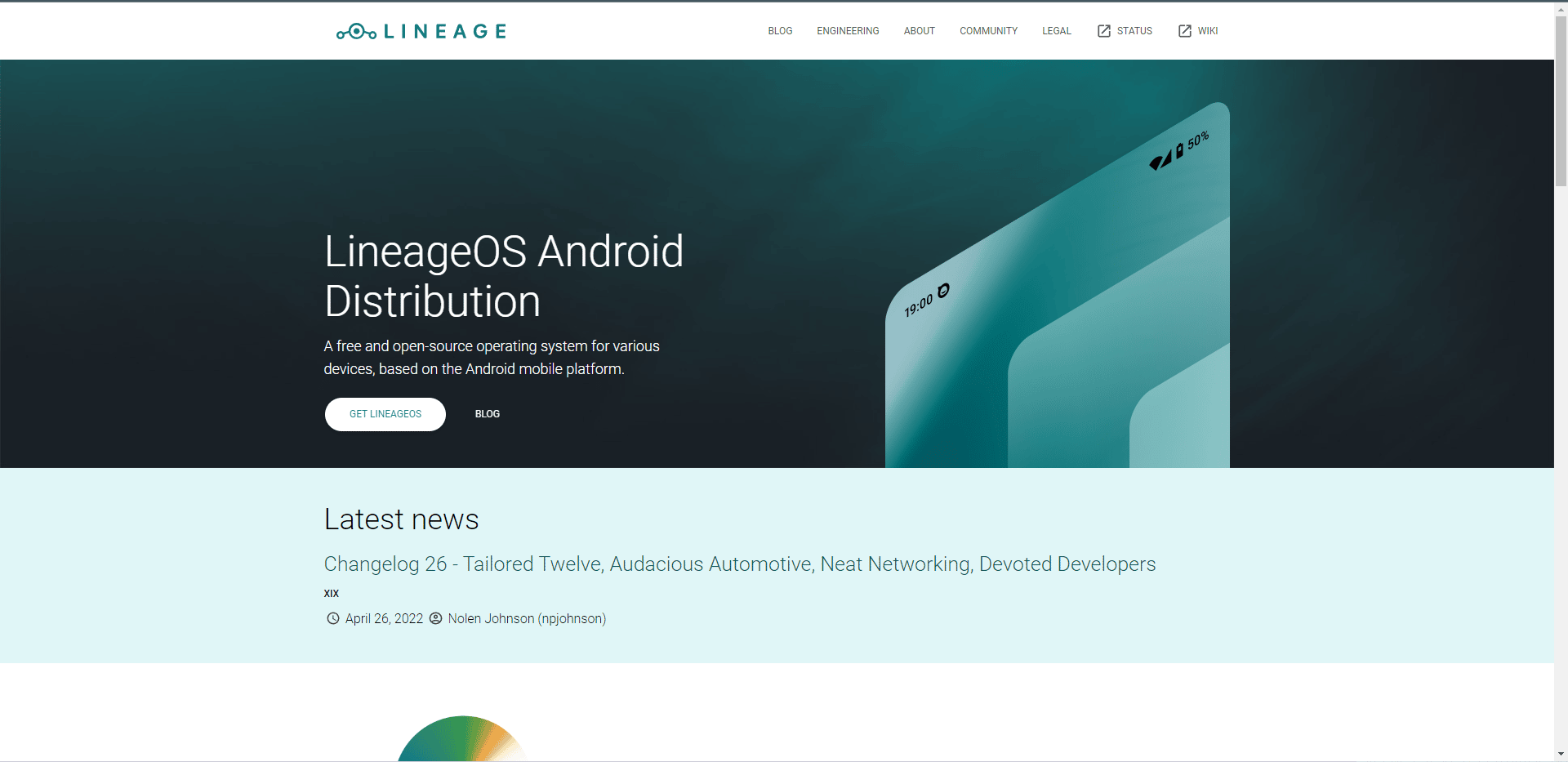
كان LineageOS يُعرف سابقًا باسم Cyanogen ، وهو عبارة عن ذاكرة ROM مخصصة ومحبوبة للغاية تم استخدامها لفلاش الأجهزة بنظام تشغيل محسّن. بالطبع ، Lineage مجاني ومفتوح المصدر ومبني على نظام التشغيل Android. يسمح لك بتخصيصها لتناسب أذواقك وتفضيلاتك لأن كل فرد مختلف ويجب أن تكون أداتك أيضًا. غالبًا ما يقوم المستخدمون بتثبيت LineageOS على هواتفهم الذكية والأجهزة اللوحية ، ولكن يمكن أيضًا تثبيته واستخدامه على أجهزة الكمبيوتر التي تعمل بنظام Windows أو Linux. نظرًا لقاعدة مستخدميه الكبيرة ، يتم الحفاظ على هذا البرنامج باستمرار ويدعم حتى أحدث إصدارات Android.
سمات:
- يأتي مع شاشة قفل لمزيد من الأمان.
- لديه وظيفة حماية الخصوصية الخاصة التي تتيح لك التحكم في مدى وصول التطبيق إلى بياناتك.
- اضبط سطوع الواجهة وأعد وضع الرموز وأضف سمات تناسبك.
- يتم توفير التحديثات بشكل دوري.
4. فيديوس
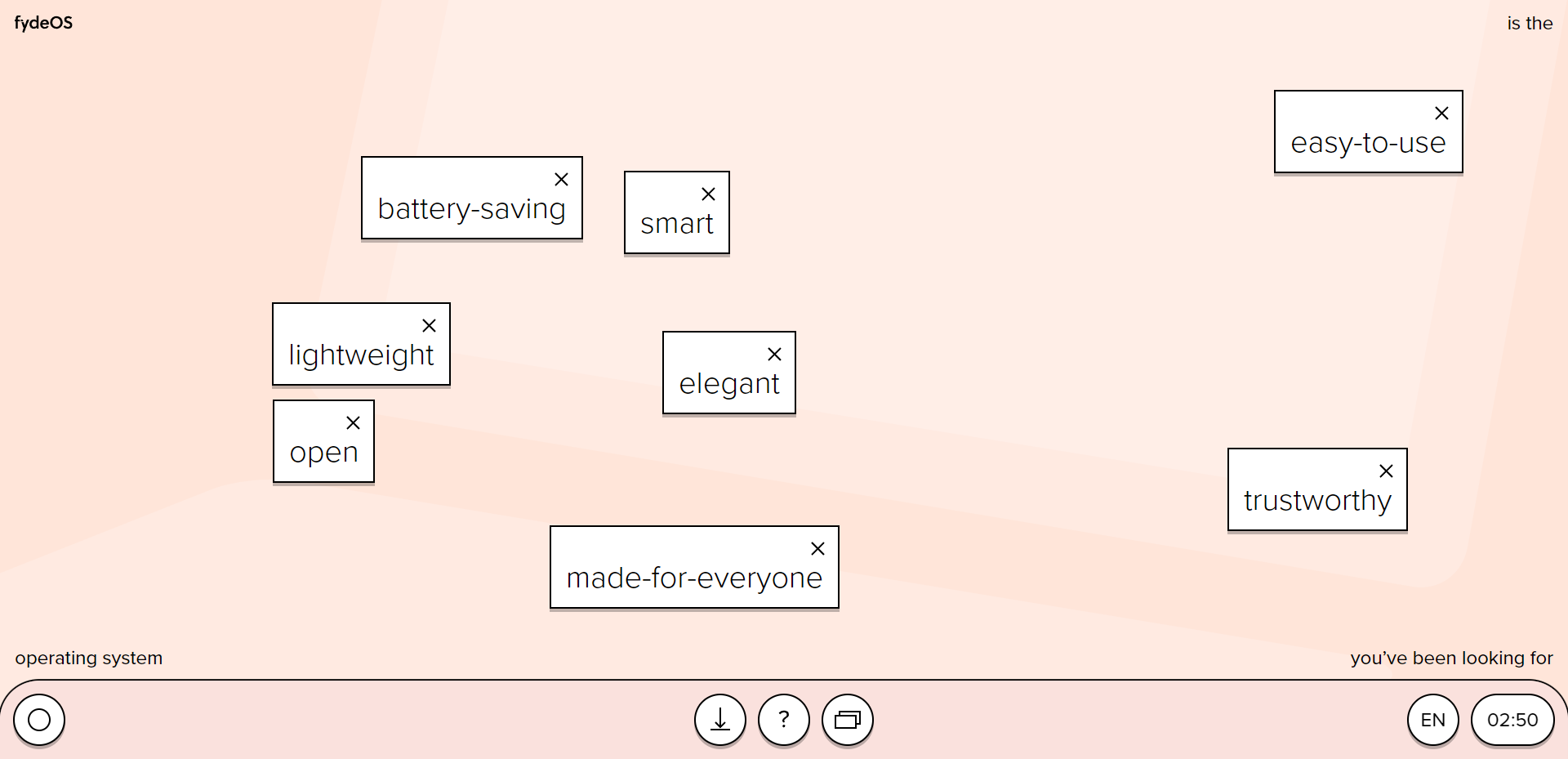
للعمل على أجهزة كمبيوتر Intel ، تم بناء FydeOS على مشتق من Chromium. يعد هذا أيضًا أحد أفضل أنظمة تشغيل Android للكمبيوتر الشخصي حيث تكون تطبيقات Android سهلة التحميل والتنزيل. على الرغم من ذلك ، لن تجد متجر Play لأنه مصمم بشكل أساسي للسوق الصينية ، حيث تحظر خدمات Google. من الممكن تحميل التطبيقات الجانبية واستخدام متجر تطبيقات خارجي. لسوء الحظ ، على الرغم من التحديث الأخير ، لا يزال بإمكان مالكي أجهزة 32 بت تشغيل نظام التشغيل هذا. لمزامنة البيانات على متصفح Chrome ، يمكنك تحديد تسجيل الدخول باستخدام حساب Google. يعد تثبيت تطبيقات Android أمرًا سهلاً. لتنزيل تطبيقات Android وتثبيتها ، يجب أولاً تشغيل تطبيق Android من الرف (درج التطبيق). بعد طلب موافقتك ، سيطلب منك الموافقة على بعض الشروط.
سمات:
- يحتوي متصفح Chromium على وظيفة مفيدة تتيح لك البحث في علامات التبويب للعثور على علامة تبويب واحدة تبحث عنها من بين 20 علامة تبويب قمت بفتحها.
- يوجد قسم Tote تم إنشاؤه حديثًا للوصول السريع إلى الملفات المستخدمة والمثبتة مؤخرًا بجوار قائمة النظام.
- يمكنك باستمرار تخصيص برامج للبدء في سطح مكتب معين وفقًا لتفضيلاتك بفضل ميزة تحسين ميزة سطح المكتب الافتراضي ، والتي تتيح إدارة أفضل لكل سطح مكتب تم إنشاؤه.
- بدلاً من استخدام الاختصار التقليدي لمفاتيح Ctrl + V تمامًا للصق ، يمكنك الآن استخدام مفاتيح Win + V في نفس الوقت للوصول إلى وظيفة الحافظة الفائقة ، والتي تتيح لك فحص واختيار أحدث 5 أشياء في الحافظة الخاصة بك.
- تمت إضافة برنامج التقاط الشاشة المتكامل ، ويمكن الوصول إليه مباشرة من قائمة النظام ، وهو يدعم كلاً من تسجيل الفيديو والصوت على الشاشة.
اقرأ أيضًا: كيفية إلغاء تثبيت Chromium على نظام التشغيل Windows 10
5. Nox Player
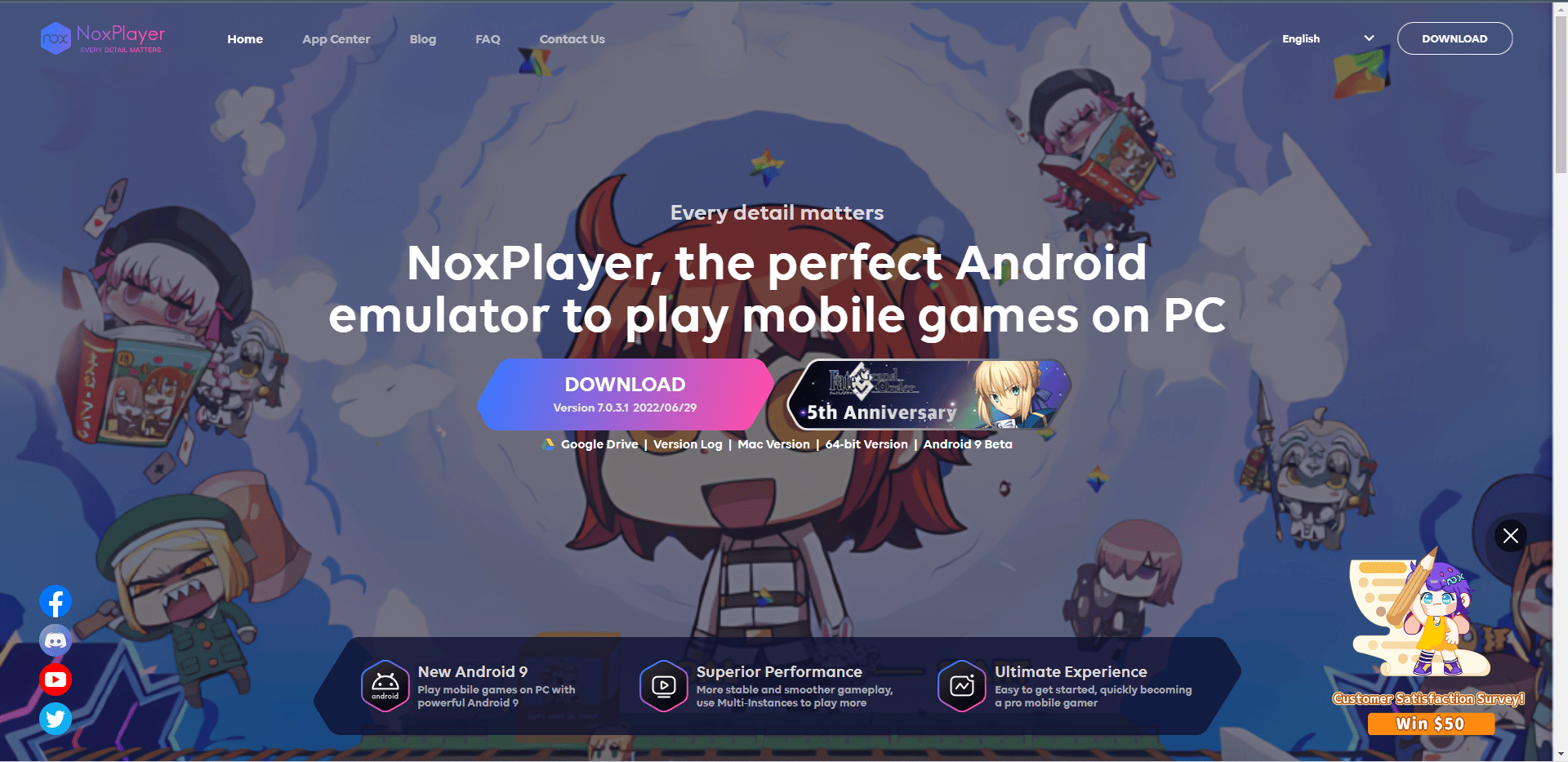
من حيث الوظائف ، يعد Nox Player بديلاً رائعًا لـ Bluestacks. في ضوء ذلك ، يمكنك تجربتها إذا كنت تريد أيضًا لعب ألعاب Android مباشرة على جهاز الكمبيوتر الخاص بك. تعد قدرة Nox Player على أن يكون الخيار الثاني القابل للتكيف والمتوافق للغاية واحدة من أقوى ميزاته. هذا لأن Nox Player يعمل مع كل من أنظمة التشغيل 32 بت و 64 بت ، مما يتيح لك استخدامه مع أي كمبيوتر تقريبًا من اختيارك. يوفر Nox Player ميزة تعيين المفاتيح للمستخدم ، تمامًا كما فعل محاكي Bluestacks القديم. نظرًا لأنه يدعم كلاً من لوحات المفاتيح وأجهزة التحكم في الألعاب ، يمكنك استخدام هذه الميزة بغض النظر عن طريقة الإدخال التي تختارها. لن تحتاج إلى استخدام الماوس للنقر في اللعبة بعد تعيين جميع مفاتيح اللعبة ، مما يجعل الأمر ممكنًا للغاية لجميع مشغلات الأجهزة المحمولة. على الرغم من أنه قد يكون هناك مجموعة متنوعة من الإعدادات المتاحة ، إلا أن Nox Player يتضمن وظيفة ماكرو. بمساعدة وظيفة الماكرو هذه ، يمكنك تصميم العديد من العمليات الآلية التي تنفذ فقط بعض ضغطات المفاتيح الافتراضية بمجرد الضغط على مفتاح واحد.

سمات:
- توافق ممتاز
- وزن خفيف
- مذهل للألعاب
6. مشروع Android x86
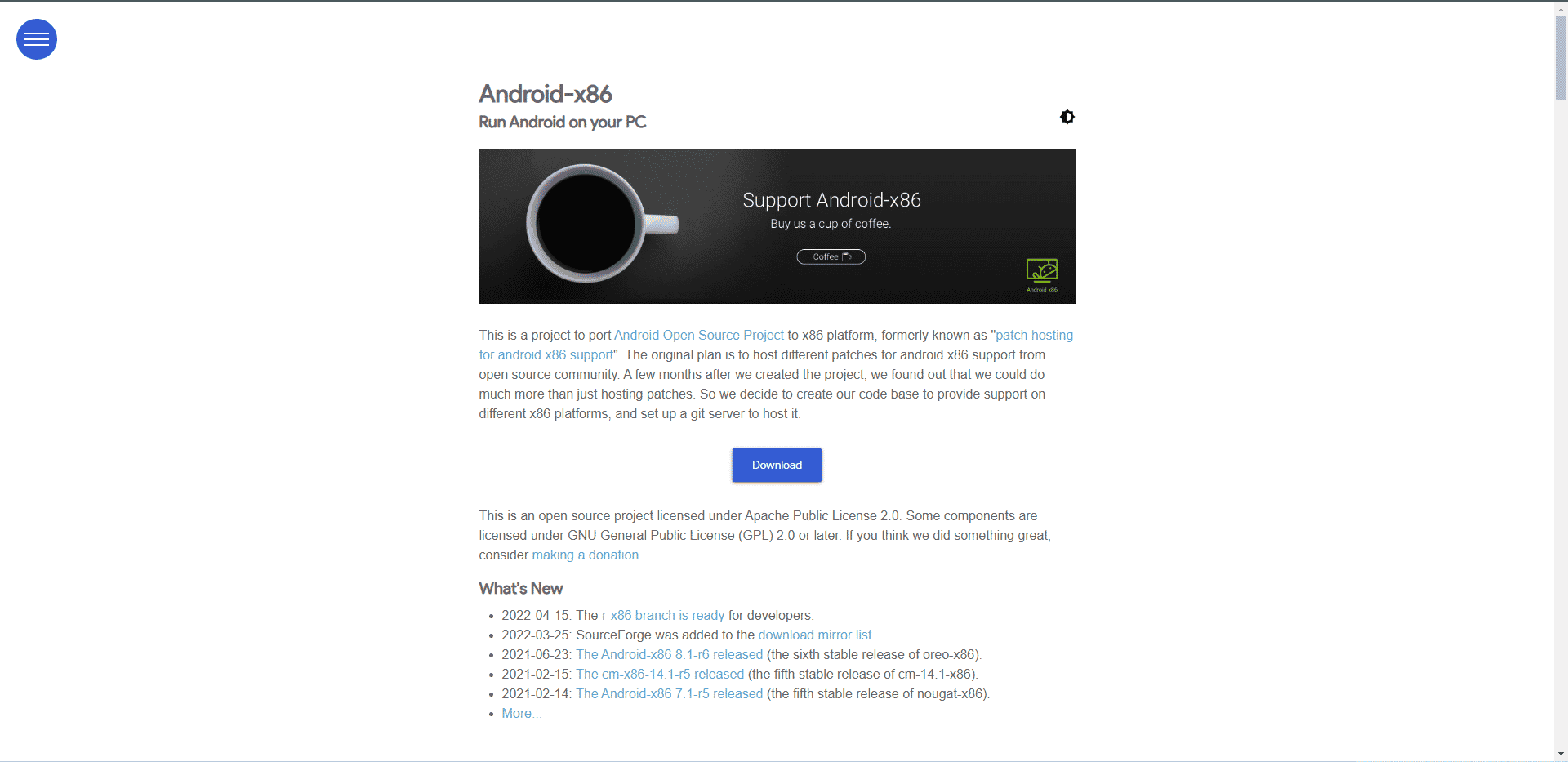
يحكم ترخيص Apache Public License 2.0 نظام Android x86 ، وهو برنامج مفتوح المصدر. قد تواجه بيئة مشابهة لنظام Android على سطح المكتب أو الكمبيوتر الشخصي باستخدام برنامج المحاكي خفيف الوزن هذا.
سمات:
- واي فاي وبلوتوث مدعومان.
- على غرار Lineage OS .
- يعمل العديد من المساهمين والمطورين بنشاط على ذلك.
- ضوابط بسيطة لتعدد المهام .
اقرأ أيضًا: 16 من أفضل تطبيقات الاسترداد لنظام Android
7. جينيموشن
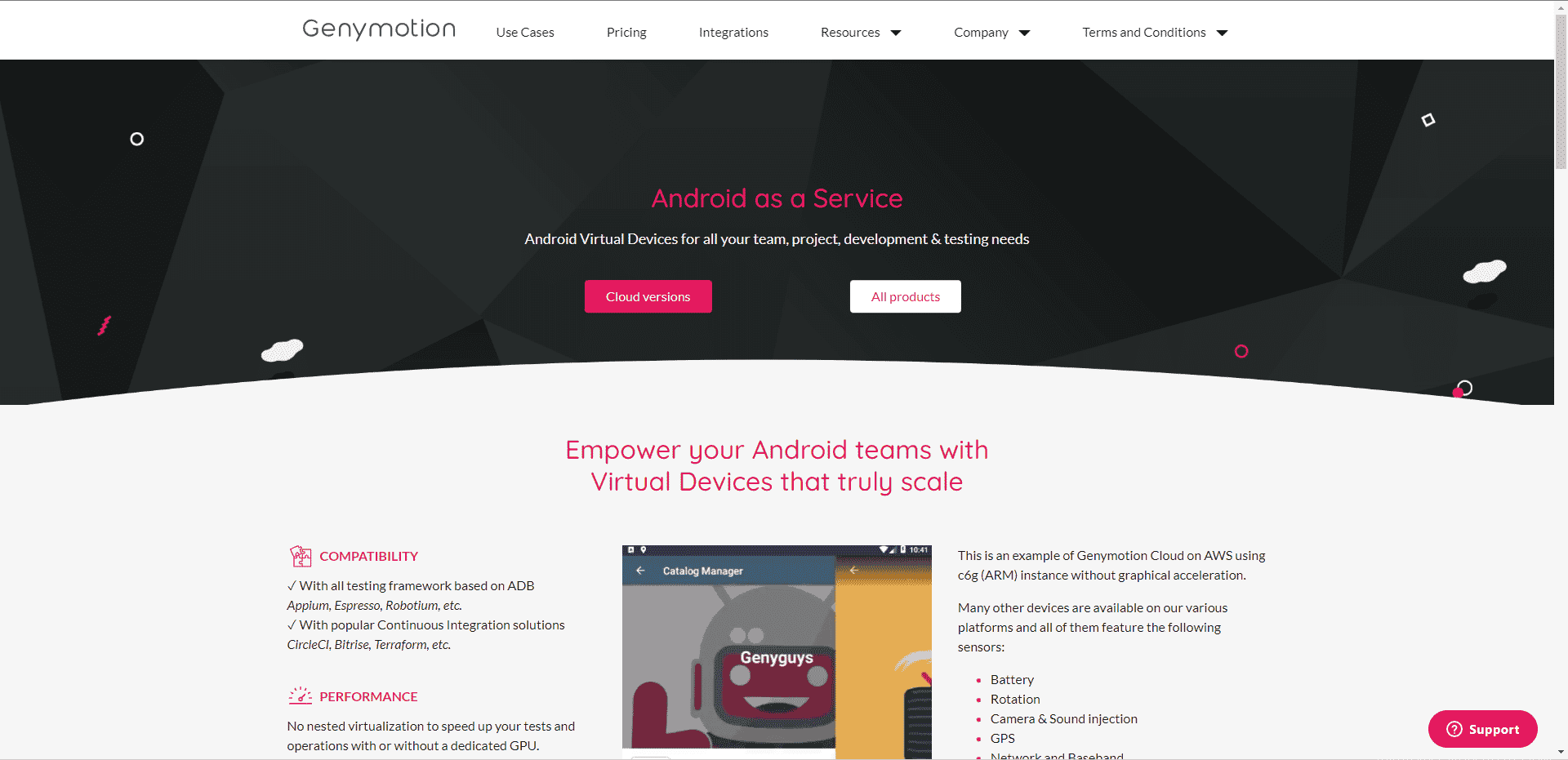
أداء وبساطة محاكي Genymotion Android لا مثيل لهما. إنه أحد أفضل أنظمة تشغيل Android للكمبيوتر الشخصي. يتطلب تثبيت Genymotion ثلاث نقرات فقط. يتناسب بسلاسة مع البيئة التي تستخدمها للمطورين. اختر أي جهاز محمول يروق لك من القائمة. بعد ذلك ، اختر إصدار Android لبدء الاختبار. تأتي Genymotion في تكرارات مختلفة. يمكن تثبيت إصدار سطح المكتب على أجهزة الكمبيوتر ، وبالتالي يمكنه نسخ العديد من إصدارات وتطبيقات Android وما إلى ذلك. يمكنك استخدام Android على جهاز كمبيوتر يعمل بنظام Windows أو Mac أو Linux مجانًا لأنه مجاني للاستخدام الشخصي.
سمات:
- يمنحك خيار اختبار تطبيقك في حالات بطارية مختلفة .
- باستخدام GPS ، يمكنك اختبار قدرات تحديد الموقع الجغرافي لتطبيقاتك وإعداد عدة مواقع لهاتفك الذكي.
- يمكن ضبط الكاميرات الأمامية والخلفية للجهاز الافتراضي من خلال استخدام كاميرا الويب الخاصة بجهاز الكمبيوتر الخاص بك إذا كانت تحتوي على واحدة. يمكنك أيضًا تكوين كاميرا مزيفة لعرض مشهد فارغ مع مؤشر Genymotion متحرك.
- جهاز تحكم عن بعد يتيح لك تشغيل جهاز افتراضي من جهاز حقيقي مختلف (يعمل بنظام Android 2.2 أو أعلى). يتم ترحيل مدخلات اللمس وأحداث مقياس التسارع إلى Genymotion عبر جهاز مادي مرتبط.
8. Bliss OS
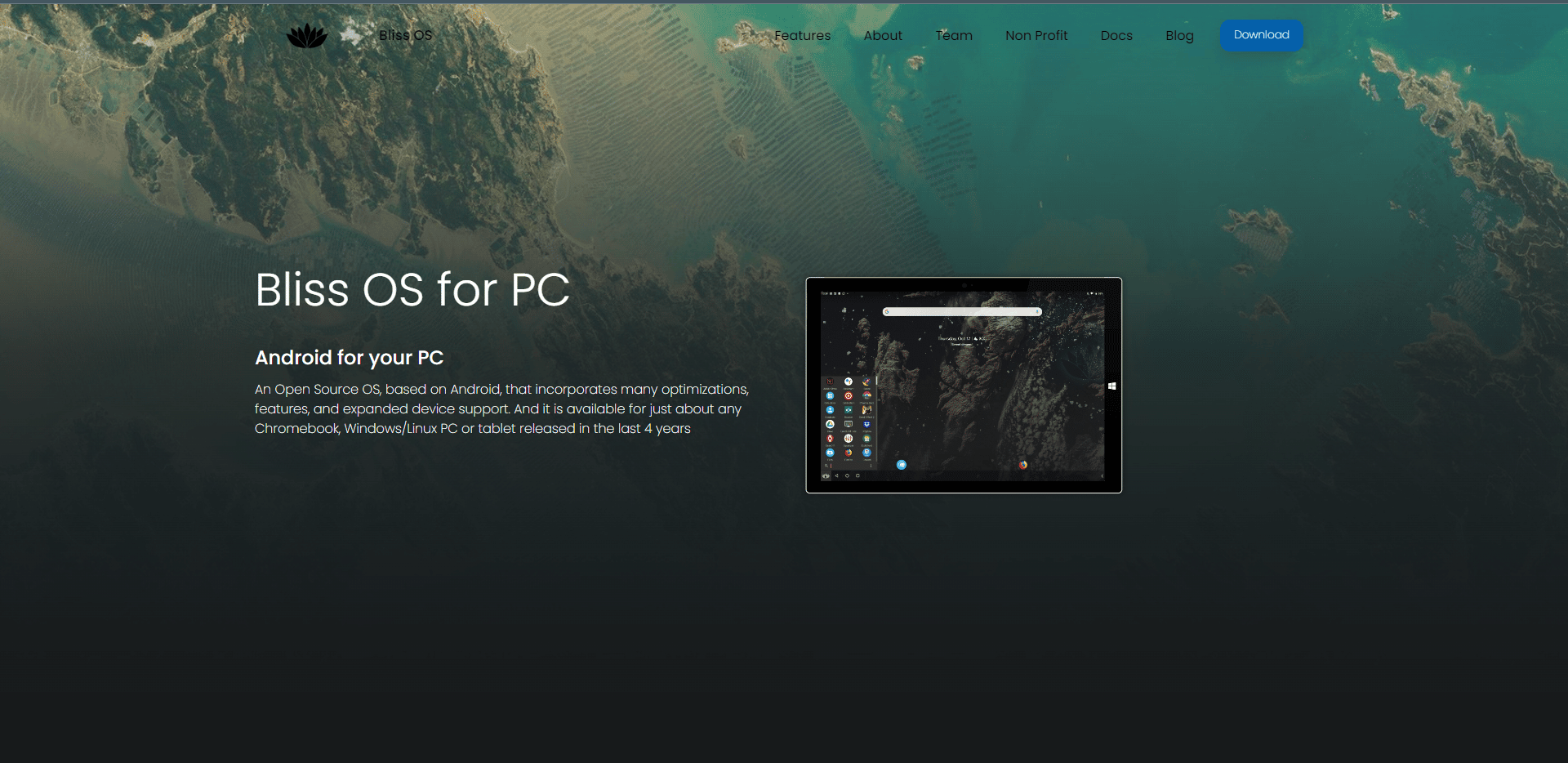
Bliss x86 هو الإدخال التالي في قائمتنا لأفضل نظام تشغيل Android للكمبيوتر الشخصي. برنامج آخر مفتوح المصدر لنظام التشغيل Android هو Bliss OS x86 ، وهو ليس آمنًا فحسب ، بل يحتوي أيضًا على الكثير من الميزات المتطورة. بالنسبة لأجهزة سطح المكتب والأجهزة اللوحية وأجهزة التخزين ، يتوفر Bliss OS بثلاثة إصدارات مختلفة يمكنك الاختيار من بينها.
سمات:
- على مستويات مختلفة ، هناك مستويات مختلفة من التحسينات والتعديلات والتحسينات.
- متاح للعديد من الأنظمة الأساسية مثل Linux و Windows و macOS و Chromebooks .
- يتم دعم معماريات x86 و ARM .
- يتم تضمين إعدادات لوحات الألعاب.
اقرأ أيضًا: كيفية تحميل يراكربت المشفر على نظام أندرويد
9. Prime OS
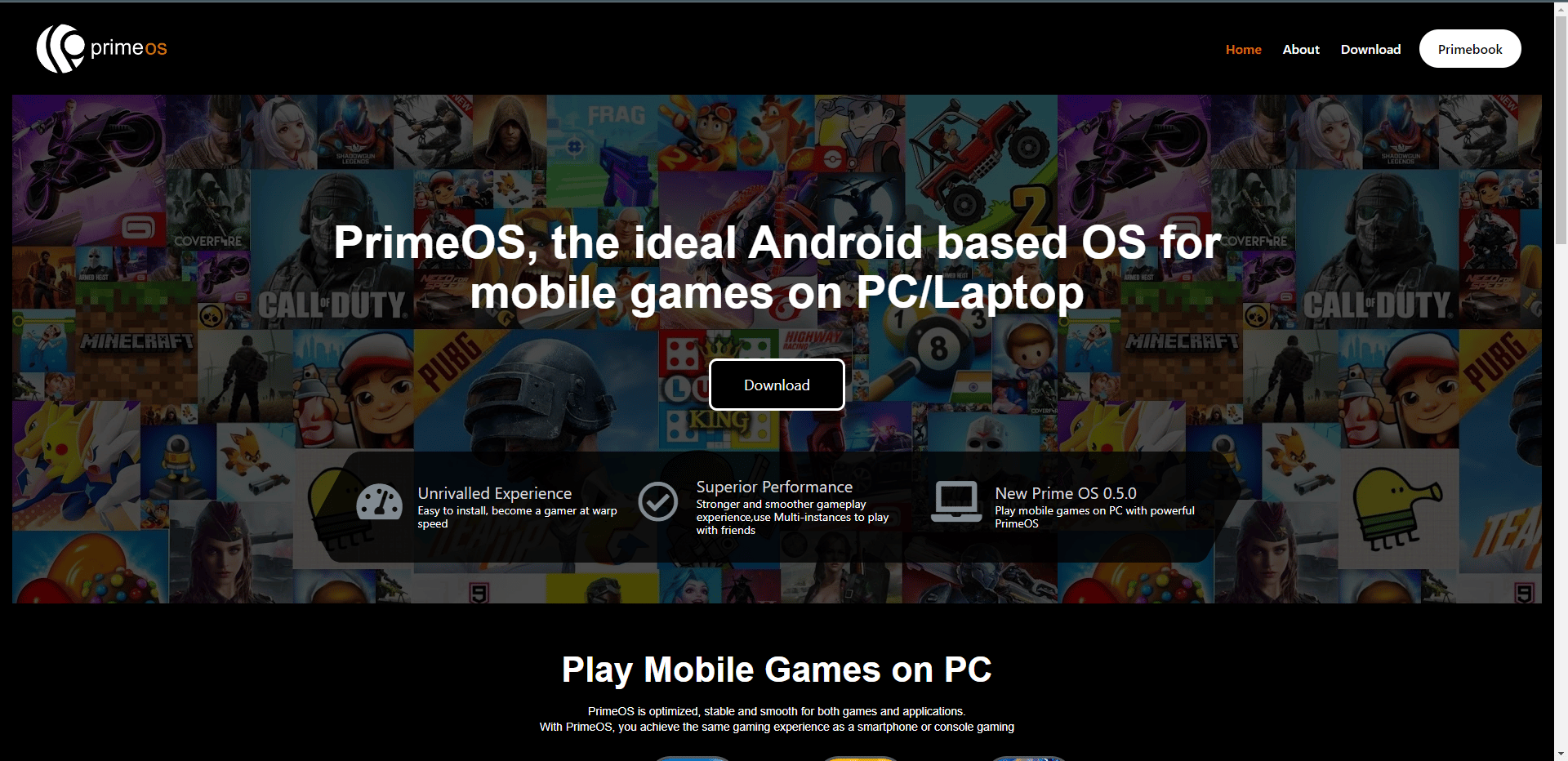
واحد آخر من أفضل أنظمة تشغيل Android لأجهزة الكمبيوتر في عام 2022 هو PrimeOS دون أدنى شك. أجمل ميزة في نظام التشغيل هذا هي مظهره البسيط والمتطور. أفضل جزء هو أنه تم تضمين DecaPro ، أحد أفضل أدوات رسم الخرائط التي ستراها على الإطلاق. إنها تمكنك من الحصول على أفضل تحكم ممكن بالماوس ولوحة المفاتيح.
سمات:
- متوافق مع كل من Mac و Windows .
- سوبر سريعة
- يوفر لك تجربة سطح مكتب كاملة.
10. نظام Windows الفرعي لنظام Android
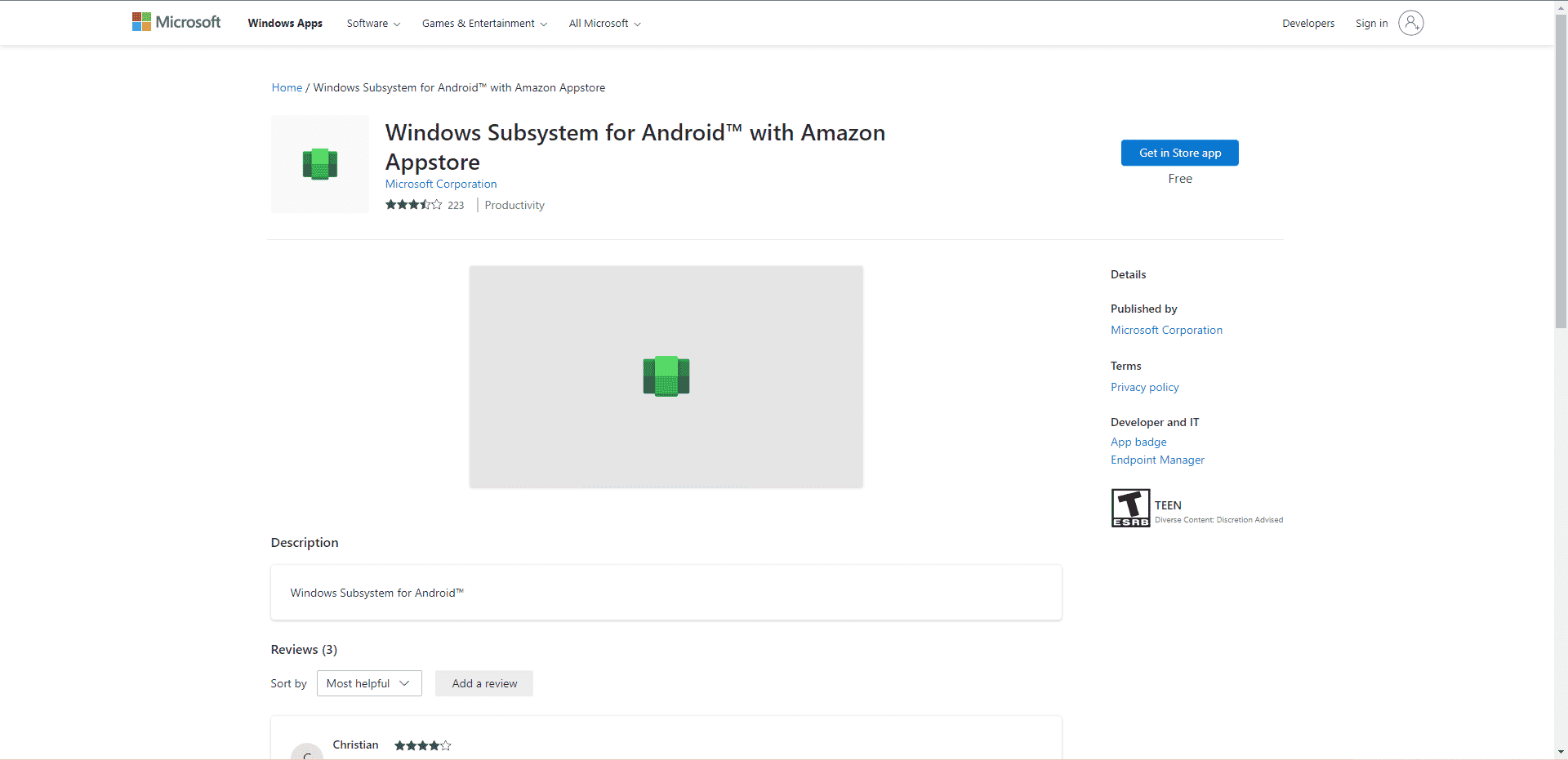
مع Windows 11 ، لا يتعين عليك إعداد نظام تشغيل Android كامل. يمكنك ببساطة تشغيل تطبيقات Android إذا كان جهازك متوافقًا مع Windows 11. تمت ترقية نظام Android الفرعي إلى Android 12.1 نتيجة لإصدار Microsoft الأخير. سيحصل العملاء الذين لديهم إصدار ثابت من Windows 11 أيضًا على نظام Android 11 الفرعي المستقر. يمكنك اتباع الإرشادات خطوة بخطوة لاستخدام برنامج نظام Windows الفرعي إذا كنت بحاجة إلى مساعدة في التنزيل والتثبيت.
اقرأ أيضًا: Fix Virus Pop Up على Android
11. LDPlayer
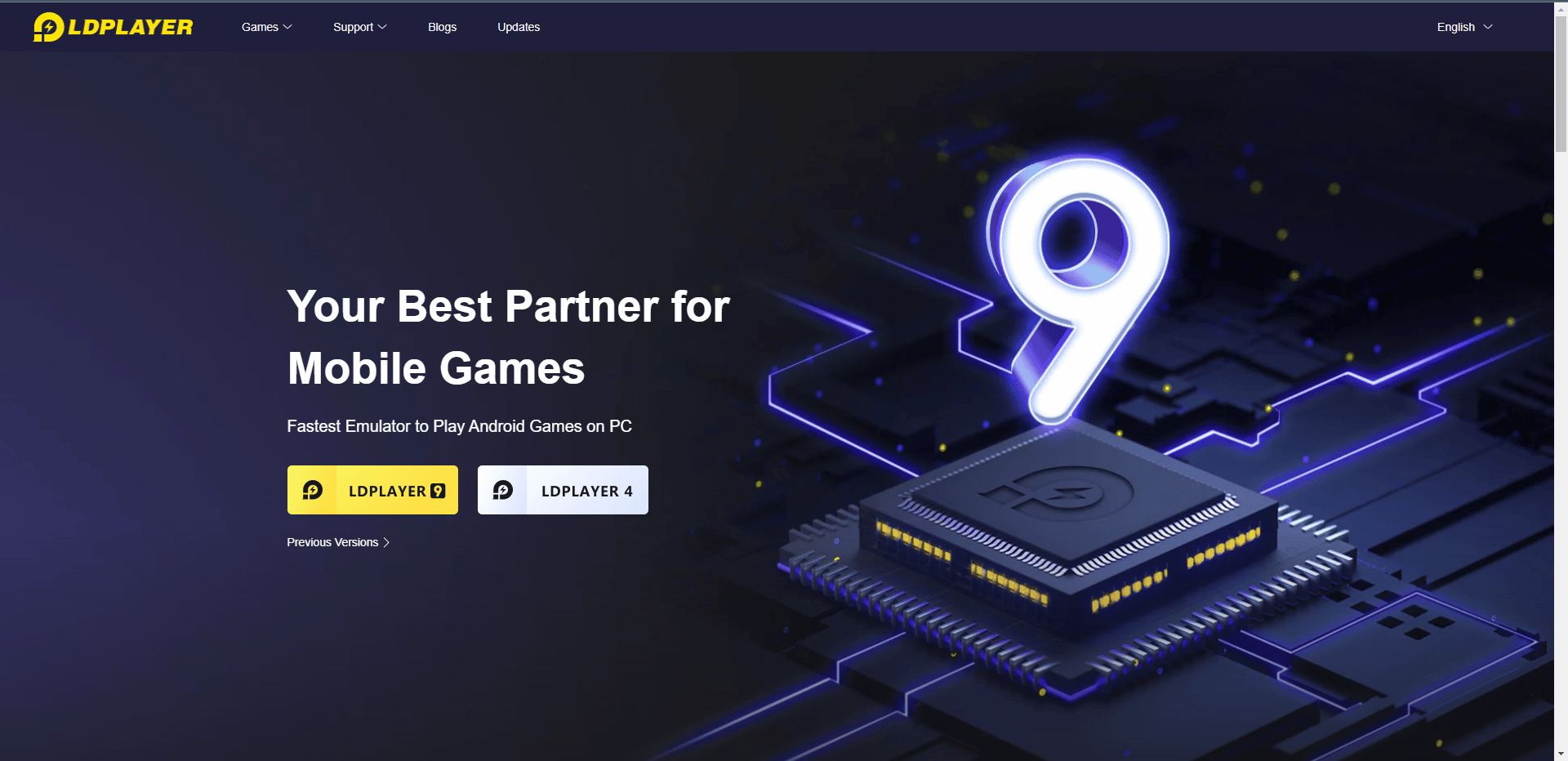
يمكن تشغيل PUBG Mobile و Call of Duty عبر الإنترنت باستخدام محاكي android LDplayer. عندما يكون لديك جهاز لائق ، فأنت تريد تقليد تجربة Android على جهاز الكمبيوتر الشخصي الذي يعمل بنظام Windows. قد يكون محاكيًا رائعًا للعب PUBG على جهاز محمول. تم تشغيل اللعبة بمعدل 60 إطارًا في الثانية ، وصور HDR المتطرفة ، ودقة 2K عند اختبارها على جهاز كمبيوتر شخصي i5 (GTX 1060). هذا هو أفضل ما تقدمه هذه اللعبة. يمكنك الحصول على الإطارات من حين لآخر لأنها لعبة حرب ملكية لكن المحاكي يستحق المحاولة.
سمات:
- معالجة أسرع .
- FPS أكبر.
- 100٪ زيادة في الأداء .
- انخفاض استخدام وحدة المعالجة المركزية ووحدة معالجة الرسومات.
- زيادة الكفاءة.
- أداء ألعاب مثالي.
اقرأ أيضًا: 14 من أفضل تطبيقات Android لتنزيل التطبيقات المدفوعة مجانًا
12. كوبلاير
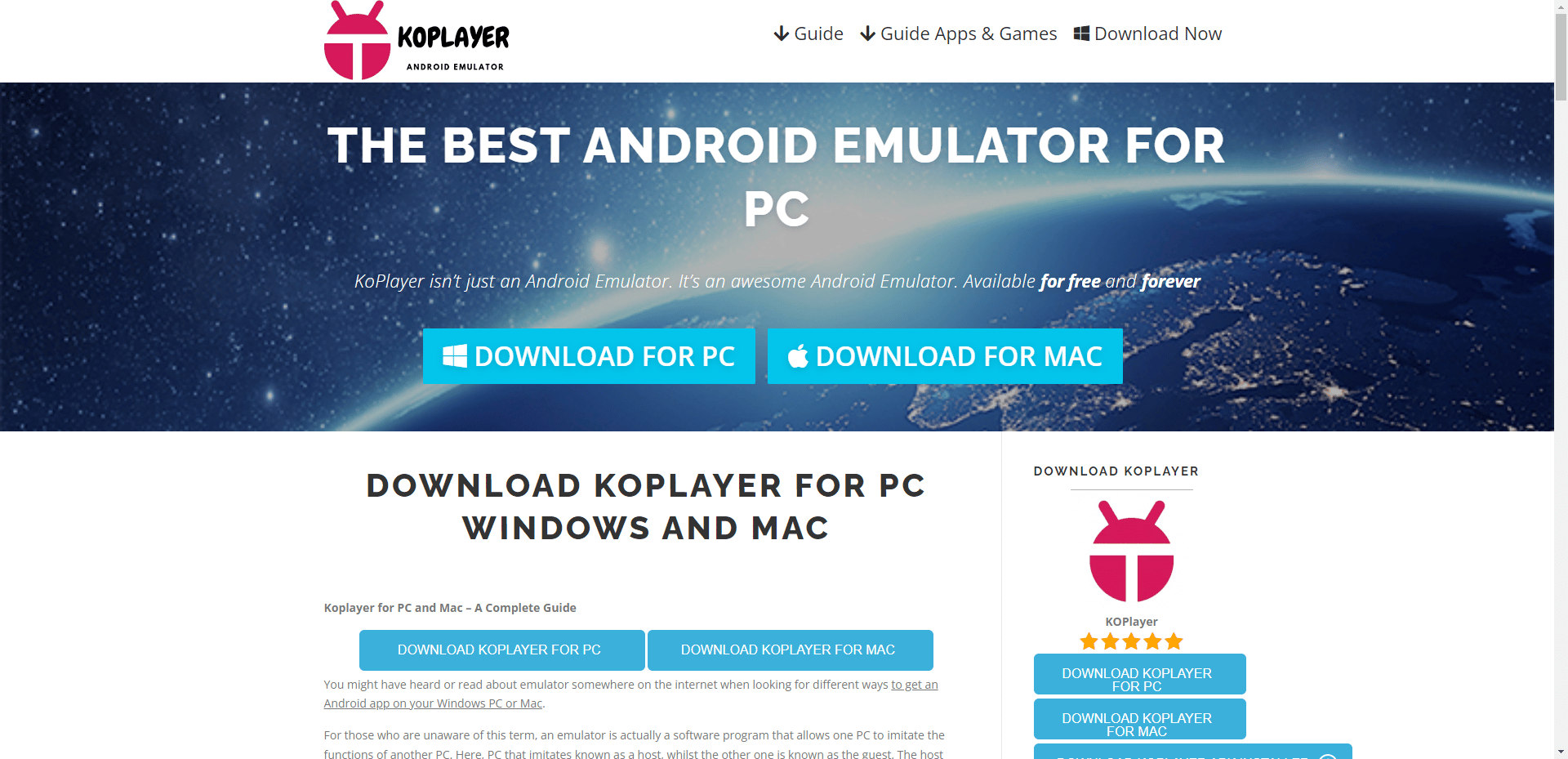
يمكن تشغيل أي تطبيق أو لعبة Android على جهاز الكمبيوتر الخاص بك باستخدام محاكي Koplayer Android. في حين أن لديها وظائف أخرى أيضًا ، فهي موجهة بشكل خاص للاعبين ومنتجي المحتوى على Android. تعد إمكانية التقاط الفيديو لهذا المحاكي أحد أكثر مكوناته استخدامًا. يمكنك مشاركة طريقة اللعب التي التقطتها عن طريق تسجيلها مباشرة من شاشة الجهاز الذي تمت محاكاته. بالإضافة إلى ذلك ، يمكنك تنزيل البرامج من متجر المحاكي المستضاف ذاتيًا.
سمات:
- إنه يوفر واجهة مستخدم مباشرة للغاية وسهلة الاستخدام وتفاعلية .
- قد تحصل على مزيد من المتعة والعاطفة في استخدام جميع تطبيقات Android على الشاشة الضخمة.
- احفظ مقاطع الفيديو المفضلة لديك وشاهدها متى كان ذلك مناسبًا لك بفضل إمكانية تسجيل الفيديو المدمجة .
- يقدم محتوى قابل للتنزيل ويمكن تشغيله مجانًا.
- يمكن تسجيل لعبتك وعرضها على أي شخص تختاره ، بما في ذلك أصدقائك.
- نظرًا لأنه يحتوي على متجر Google Play مدمج ، يمكنك الوصول إلى أي برنامج تريده مباشرة من واجهة مستخدم المحاكي بالضغط على زر.
- توفير شريط أدوات للوصول السريع إلى الإعدادات بما في ذلك تحديد الدقة وتكوين مفتاح Boss والتقاط الشاشة والتحكم في الصوت وخيارات أخرى.
مُستَحسَن:
- كيفية جعل Steam Delete Cloud يحفظ
- أفضل 15 برنامج NAS مجاني ومفتوح المصدر
- 13 من أفضل عملاء بروتوكول نقل الملفات لنظام Android
- أفضل 15 قرص مدمج مخصص لجهاز Galaxy Note 3
هناك الكثير من هذه المحاكيات المؤهلة بشكل جيد بما فيه الكفاية ولكننا حاولنا السرد وقائمة أفضل نظام تشغيل Android للكمبيوتر الشخصي النشط ولا يزال يتلقى التحديثات. نظرًا لإيقاف العديد من التطبيقات والأدوات الصينية في بلدان مختلفة ، توفر لك القائمة أعلاه قائمة محدثة لن تتركك معلقًا بمواقع ونطاقات معطلة أو محاكيات متوقفة ولكن فقط أفضلها على الإنترنت. آمل أن تضيف هذه المقالة بعض القيمة إلى حياتك ، وشارك تعليقاتك القيمة في قسم التعليقات أدناه ، وكذلك شارك أي محاكيات أخرى لأجهزة الكمبيوتر الشخصية التي ربما فاتناها وشاركنا الحب مع المجتمع. نراكم في المرة القادمة ، حتى ذلك الحين ، وداع!
